hogyan testre iPhone kezdőképernyőn Widgetsmith és parancsikonok
(Pocket-lint) – az Apple végül lehetővé teszi az iPhone és iPad felhasználók számára, hogy személyre szabják a kezdőképernyőn, a kiadás az iOS 14 és iPadOS 14 szoftverfrissítések érkezett szeptemberben a 2020. A frissítések bevezették a személyre szabott widgetek hozzáadásának képességét, sőt az alkalmazásikonok megjelenését is megváltoztatták.
vannak példák a felhasználók otthoni képernyőjére a Twitter, a Tiktok, a YouTube és más közösségi platformok területén. Csak keressen “#ios14homescreen”, hogy megkóstolja, mit tehet most. De van néhány figyelmeztetés, amit tudnod kell.
például a kezdőképernyő testreszabásának folyamata nem más, mint gyors és zökkenőmentes. Harmadik féltől származó alkalmazásokra kell támaszkodnia, sőt egy hacky megoldást is végre kell hajtania a Siri parancsikonok használatával. Zavarodott? Semmi gond. Mi végigvezeti Önt lépésről lépésre, az alábbiakban.
az iPhone kezdőképernyőjének testreszabása
első lépés: Frissítse iPhone-ját iOS 14
- ellenőrizze, hogy iPhone-ja naprakész-e
frissítse iPhone-ját az iOS legújabb verziójára-amely jelenleg iOS 14.4. Itt található az Apple támogatási oldala arról, hogyan kell ezt megtenni.

második lépés: Válasszon egy színpalettát vagy témát
- keressen háttérképet, majd mentse el a fényképezőgép tekercsébe
- keressen egy koordináló ikoncsomagot, majd mentse el a fényképezőgép tekercsébe
kitalálni a kívánt kezdőképernyőt esztétikusan. Szereted a meztelen színeket? Akarsz még valami retrót? Nézze meg az alábbi példákat inspiráció.
ennek a folyamatnak a részeként ki kell választania egy színpalettát vagy témát, meg kell találnia a háttérképet, és le kell töltenie egy ikoncsomagot vagy grafikát az alkalmazások meglévő ikonművészetének cseréjéhez. Javasoljuk, hogy fésülje át a Pinterestet, a Google képeket, az Etsy-t és más erőforrásokat.
harmadik lépés: Widgetsmith és parancsikonok letöltése
- widget customiser alkalmazás letöltése, mint Widgetsmith
- Download parancsikonok app
két alkalmazás szükséges ahhoz, hogy valóban testre szabhassa a kezdőképernyő widgetjeit és alkalmazásait: Widgetsmith és parancsikonok.
widgetek hozzá gyors hozzáférést funkciót a kezdőképernyőn, mint az időjárás vagy a naptár egy pillanat alatt. Szükséged lesz Widgetsmith, hogy hozzon létre egy widget bármilyen háttérszín, fotó, betűtípus szeretne. Vannak alternatívák Az App Store-ban, mint például a Color Widget, de Widgetsmith-et használtunk, és ellenőrizhetjük, hogy működik-e.
ami a parancsikonokat illeti, lehetővé teszi a feladatok automatizálását az alkalmazásokon keresztül vagy a Siri megkérdezésével. A parancsikonok segítségével egyéni alkalmazásikonokat is létrehozhat. Már régóta létezik, de az iOS 14 megjelenésével és a widgetek hozzáadásának képességével a kezdőképernyőn sokan párosítják a két funkciót, hogy egyedi kezdőképernyőt hozzanak létre.
negyedik lépés: tisztítsa meg a kezdőképernyőt
- távolítsa el az összes régi alkalmazást a kezdőképernyőről
miután minden anyag kéznél volt, kezdje el tisztítani a kezdőképernyőt. Tartsa lenyomva az egyes alkalmazásokat, hogy hozzáférjen egy felbukkanó menühöz, amely lehetővé teszi, hogy eltávolítsa azt a kezdőképernyőről (Válassza az alkalmazás eltávolítása > Áthelyezés az Alkalmazáskönyvtárba vagy az alkalmazás törlése). Tegye ezt addig, amíg a képernyő tiszta. Az Apple támogatási oldala további segítséget nyújt, ha szüksége van rá.
ötödik lépés: Állítsa be az új háttérképet
- menjen a beállításokhoz >háttérkép >válasszon új háttérképet
most elkezdhetjük az új kezdőképernyő tényleges létrehozásának folyamatát. Kezdjük azzal, hogy beállítja azt az új háttérképet, amelyet a második lépésben választott ki. Lépjen a Beállítások > érintse meg a háttérképet > érintse meg az új háttérkép kiválasztása elemet. Az Apple itt is rendelkezik támogatási oldallal, további részletekkel, ha szüksége van rá.
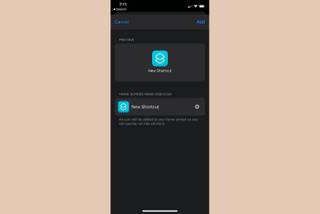
hatodik Lépés: Változás az alkalmazás ikonok
Nyissa meg a Billentyűparancsok alkalmazást, kövesse ezeket a lépéseket minden alkalmazást, amelyet hozzá szeretne adni a kezdőképernyőn egyéni ikon:

- a parancsikonok app, nyomja meg a + gombot, hogy hozzon létre egy új parancsikont.
- válassza a Művelet hozzáadása lehetőséget a következő oldalon.
- keresse meg az” alkalmazás megnyitása ” opciót, majd válassza ki.
- koppintson az “i” elemre, majd ezt a műveletet a későbbi gyors eléréshez kedvelje.
- az Új Parancsikon oldalon érintse meg a választás (a Megnyitás mellett) elemet.
- Keressen és válasszon ki egy alkalmazást. (Példa: Messenger.)
- érintse meg a sarokban található hárompontos menüt.
- A részletek oldalon adja meg a parancsikonnak egy nevet vagy wakephrase-t, hogy a Siri felismerje.
- érintse Hozzáadás a kezdőképernyőhöz.
- nevezze meg a parancsikont, majd érintse meg az ikont bélyegkép a megadott név mellett.
- ezután készíthet vagy választhat egy fényképet az alkalmazás meglévő ikonjának cseréjéhez.
- válassza a fénykép kiválasztása
- lehetőséget a fényképezőgép tekercséből, válassza ki a korábban mentett alkalmazásikonokat vagy grafikákat.
- meg fogják kérni, hogy keretbe a lövés.
- tekintse meg a módosításokat, majd koppintson a Hozzáadás elemre az alkalmazás kezdőképernyőhöz való hozzáadásához.
- könyvjelzőként kerül hozzáadásra a kezdőképernyőhöz, de úgy működik, mint egy alkalmazás.

hetedik Lépés: Hozzon létre egyéni kütyü
Nyissa meg a Widgetsmith alkalmazást, kövesse ezeket a lépéseket minden egyéni widgetet szeretne létrehozni:
- Válasszon egy kicsi, közepes, vagy nagy widget hozzáadásához üti a Hozzáadás gombra.
- Widgetsmith mutathat példákat. Akkor ellop törölni, vagy érintse meg a testre.
- válassza ki az éppen hozzáadott widgetet.
- érintse meg a név alatti alapértelmezett Widget négyzetet a widget testreszabásának megkezdéséhez.
- látni fogja a lehetőséget, hogy válasszon egy új stílus, betűtípus, árnyalat, háttér színe.
- érintse meg a Vissza gombot, ha végzett válogatás a személyre szabási lehetőségek.
- érintse meg a widget nevét a tetején átnevezni.
- nyomja meg a Mentés gombot a módosítások mentéséhez.

nyolcadik Lépés: Add egyéni kütyü a kezdőképernyőn
Kövesse ezeket a lépéseket minden egyéni Widgetsmith widgetet szeretne hozzáadni a kezdőképernyőn:
- ugrás a bal oldalon a kezdőképernyőn, hogy a Kütyü oldal.
- görgessen lefelé, majd koppintson a Szerkesztés elemre.
- érintse meg a sarokban található “+” gombot.
- keresse meg a “Widgetsmith” elemet, majd válassza ki.
- érintse meg a hozzáadni kívánt méret widgetet, majd válassza a Widget hozzáadása lehetőséget.
- míg a widget wiggles (ha nem, hit Edit), tartsa lenyomva, majd csúsztassa a kezdőképernyőre.
- ha egynél több widgetet készített, tartsa lenyomva a widgetet a képernyőn, majd szerkessze azt.
- válassza ki, melyik Widgetsmith widget szeretne.

kilencedik lépés: Rendezzük el a kezdőképernyőn elrendezés
- tedd mindent, ahol akarod, és voila!
így, most már kell egy csomó egyéni kütyü, alkalmazások a kezdőképernyőn. Tartsa lenyomva az egyik widgetet, majd válassza a kezdőképernyő szerkesztése lehetőséget a felbukkanó menüből, és miközben az egyes alkalmazások és widgetek kígyóznak, csúsztassa őket körbe vagy a dokkolóba, amíg meg nem kapja a kívánt elrendezést. Könnyű peasy!
vannak olyan figyelmeztetések, amelyeket tudnia kell?
szerencsére az iOS 14 legfrissebb verziójával az Apple eltávolította a legnagyobb “gothca” – t. Bármely parancsikon ikonok betöltéséhez használt Siri parancsikon felület első, mielőtt az alkalmazás. Az iOS 14.4 esetén ez nem így van, tehát ha frissül, akkor jó vagy ezen a fronton. Ha először megjelenik a Siri parancsikon képernyő, akkor valószínűleg még mindig futtatja a szoftver régebbi verzióját.
Ó, és mivel nem láthatja a telefon alján található dokkban elhelyezett egyéni alkalmazások nevét, meg kell jegyeznie, hogy mit tett oda, ezért javasoljuk, hogy könnyen felismerhető ikonokat használjon az adott alkalmazásokhoz.
azt is meg kell jegyezni, Widgetsmith egy $2 havi előfizetési díj, ha használja a prémium kütyü, mint az időjárás. Azt is látni a “Widgetsmith” név alatt widget, akkor is, ha fizetni. Színes Widget ugyanaz, sajnos. A Widgetsmith és a parancsikonok használatának egyetlen hátránya az iPhone kezdőképernyőjének testreszabása? Őszintén szólva jó pár órát vesz igénybe. Meglepődnél, mennyire időigényes, de egyben nagyon szórakoztató és kreatív is.
melyek a legjobb Widgetsmith alternatívák?
Ha több alkalmazást keres, mint például a Widgetsmith, akkor szerencséd van, mivel nagyon sok van. Íme néhány népszerű:
színes widgetek
a színes widgetek lehetővé teszik az egyéni widgetek hozzáadását közvetlenül a kezdőképernyőre. Válasszon az előre elkészített widget tervek közül, vagy készítse el sajátját a beépített szerkesztővel.
Widgeridoo
Hozzon létre saját egyéni widgeteket néhány érintéssel. Különböző “blokkokat” kombinálhat widgetekbe, beleértve a naptáreseményeket, a szöveget és a képeket stb.
Widget Wizard
mert $2, akkor létrehozhat egy vagy kombinált kütyü. Vannak napirendek, egészség, óra,stat bár stb. Minden testreszabható, hogy megfeleljen a téma.
Widgetly
Widgetly lehetővé teszi, hogy hozzon létre fotó kütyü, szilárd háttér kütyü, idő kijelző, lépés száma kütyü. Egyéni alkalmazásikonokat is létrehozhat a kezdőképernyőhöz. Igen, 1 dollárba kerül, de nincsenek előfizetések, nincsenek rejtett költségek, minden benne van az alkalmazásban.
Photo Widget: Egyszerű
Photo Widget lehetővé teszi, hogy widgetek ki a képeket. Támogatja a három méret, két arány (1:1 / 2:1), és tetszőleges számú kütyü. Ön is díszítheti őket.
szüksége van néhány #ios14homescreen inspirációra?
nézze meg ezeket a csodálatos – néha szörnyű példák rendelésre készült iPhone főképernyők:
a sajátomat néz ki, mint egy ps2 memóriakártya képernyő #ios14homescreenpic.twitter.com/ZYiZ9LQtTW— jenni (@wholelottajenni) szeptember 21. 2020
a szeret ezzel #ios14homescreenpic.twitter.com/fmKTdVXUc2— (@90editss) szeptember 20, 2020
én szabott az enyém egy hibrid a windows 95/98 #ios14homescreenpic.twitter.com/d67JBizy2D— (@cryptickairos) szeptember 20, 2020
én nem frissíti a telefon először hónapja csak, hogy lehet, hogy egy spongyabob témájú kezdőképernyőn #ios14homescreenpic.twitter.com/UqeEW5puls— hajnal (@luigikartds) szeptember 21, 2020
Töltött nap ez a #ios14homescreenpic.twitter.com/W4iLBDvI7A
— idk (@depressionrts) September 21, 2020
I worked very hard on this #ios14homescreenpic.twitter.com/tdFFaLMKA1
— Jacque Bischoff (@jacque_bischoff) September 21, 2020
finally finished my #ios14homescreenpic.twitter.com/KKv4QQ3btk
— (@rndg_07) September 20, 2020
finished my ios14 homescreen #iOS14#ios14homescreenpic.twitter.com/VsZSmSIeTE
– (@roseadiance) 2020. szeptember 20.
szeretne többet tudni?
ezek az egyéb hasznos útmutatók további információk az App Könyvtárba, Kütyü:
- Apple App Könyvtárba: Hogyan működik, s hogyan kell használni,
- Hogyan adjunk kütyü, iPhone kezdőképernyőn iOS 14
Leave a Reply